OneDrive Business: A teljes integráció bemutatása WP File Download a WordPress -en
Ön OneDrive Power felhasználó? Talán OneDrive használja vállalkozásához? Ha bármelyik kérdésre igennel válaszolt, akkor esélye van arra, hogy hallottál a OneDrive Business: OneDrivenagyobb testvére. Lehet, hogy már használja OneDrive Business -t az üzleti fájlok kezelésére!
OneDrive Business, vagy OneDrive for Business, az egyszerűbb OneDrivefrissítése, lehetővé téve a vállalkozások számára, hogy megválaszthassák az adatok hol és hogyan tárolódnak. Sőt, OneDrive Business segítségével több adminisztratív lehetőséget kap annak ellenőrzésére, hogy ki fér hozzá a fájlokhoz. Ha OneDrive Business -t használja, és van WordPress blogja, örömmel fogja megtudni, hogy a WP File Download most támogatja OneDrive Business -t, lehetővé téve, hogy a fájlokat példátlan könnyedén hozza a WordPress webhelyére.
Hatékony fájlkezelő megoldást keres ügyfélwebhelyekhez?
WP File Download a válasz. Speciális funkciókkal, például fájlkategóriákkal, hozzáférési korlátozásokkal és intuitív felhasználói felülettel.
Nyűgözze le ügyfeleit a csúcsminőségű fájlszervezéssel!
OneDrive Business „Integráció beállítása WP File Download
OneDrive Business és WP File Download integrálása egyszerű feladat, de ehhez rövid beállítási eljárást igényel. Ha a WP File Download konfigurációjára, majd a OneDrive Business oldalra indul a Cloud Connection fül alatt, akkor látni fogja, hogy szüksége van egy ügyfél -azonosítóra és egy ügyféltitkosra.
Az ügyfél -azonosító és a titok megszerzéséhez először regisztrálnia kell egy alkalmazást a Microsoft Azure portálról . Válasszon leíró nevet az alkalmazásához, és másolja az átirányító URIS -kiszolgálót WP File Download az Azure Redirect URI . Az átirányító URI általában hasonlóan néz ki a https://www.yourblog.com/wordpress/wp-admin/admin.php-hez . Kattintson a Regisztráció elemre az alkalmazás véglegesítéséhez.
Miután létrehozta az alkalmazását, továbbra is szüksége van az ügyfél -azonosítóra és a titokra, hogy OneDrive Business -t a WordPress -hez csatlakoztassa. Az Áttekintés oldalon meg kell találnia az ügyfél -azonosítót, amelyet másolhat a WP File Download konfigurációjába.
A titok előállításához kattintson a Tanúsítványok és a titok a Microsoft Azure portál oldalsávból, majd kattintson az új ügyfél titkára . Ez az eljárás egyértelmű, és titkot ad az ügyfél. Másolja az új kliens titkát WP File Download konfigurációjába.
A regisztráció véglegesítéséhez WP File Download kattintson a Connect OneDrive Business és adja meg az összes szükséges engedélyt. Csakúgy, hogy sikeresen integrálta OneDrive Business -t WP File Download , és ezért a WordPress blogjával. Olvassa tovább, hogy megtanulja, hogyan kell használni OneDrive Business -t a WP File Download fájlkezelőjével.
Elakadtak bárhol? Itt követhet egy részletesebb bemutatót .
OneDrive Business használatával a WordPress -en WP File Download
Ha ez az első alkalom, hogy WP File Downloadhasználja, akkor a beépülő modul ugyanúgy használhatja, mint korábban. Ezúttal azonban az OneDrive üzleti fájlok megjelennek a WP File Download File Manager -ben. Ha még soha nem használta WP File Download , akkor keveset kell tudnia.
WP File Download lényegében a WordPress fájlkezelője. WP File Download érhető el , beleértve OneDrive Business -t is. OneDrive Business Files megkülönbözteti a WordPress webhelyén található fájlokat, amelyek mellett egy Cloud ikon található. Hasonlóképpen létrehozhat új OneDrive Business Mappákat az Új gomb segítségével.
Az összes változtatás, amelyet a WordPress webhelyén WP File Download révén végez, automatikusan szinkronizálódik OneDrive Business-szel, és fordítva. A fájlokat OneDrive Business Root -ban tárolják egy mappában, amelynek neve megegyezik a WordPress webhelyével.
A kettőt mindig szinkronban tartják, így a WordPress és OneDrive Business fájlokat szerkesztheti anélkül, hogy mindkét webhelyen manuálisan kellene változtatni. Használjon bármilyen eszközt - az internetet, az asztali alkalmazást vagy az okostelefonját - a fájlok kezeléséhez OneDrive Business -en, és automatikusan megjelennek a WordPress oldalon.
Minden webmester felhívása!
Javítsa ügyfélwebhelyeit WP File Download . Hozzon létre biztonságos és testreszabható fájltárolókat, amelyek lehetővé teszik az ügyfelek számára, hogy könnyen hozzáférjenek és kezeljék fájljaikat.
Frissítse webdesign szolgáltatásait még ma!
Amit ezekkel a fájlokkal csinálsz, az teljesen rajtad múlik. Megoszthatja őket az olvasóival, beágyazhatja a képeket a bejegyzésekbe, vagy egyszerűen csak könnyen hozzáférhetővé teheti őket a WordPress blogjából. Mindez az extra tárhely -költségek nélkül jár, mivel az összes fájlt távolról tárolják OneDrive Business -en. Most a lehető legjobban kihozhatja a WordPress fájlkezelést és OneDrive üzletet egy eszközzel
Ha feliratkozol a blogra, e-mailt küldünk, ha új frissítések jelennek meg az oldalon, hogy ne maradj le róluk.




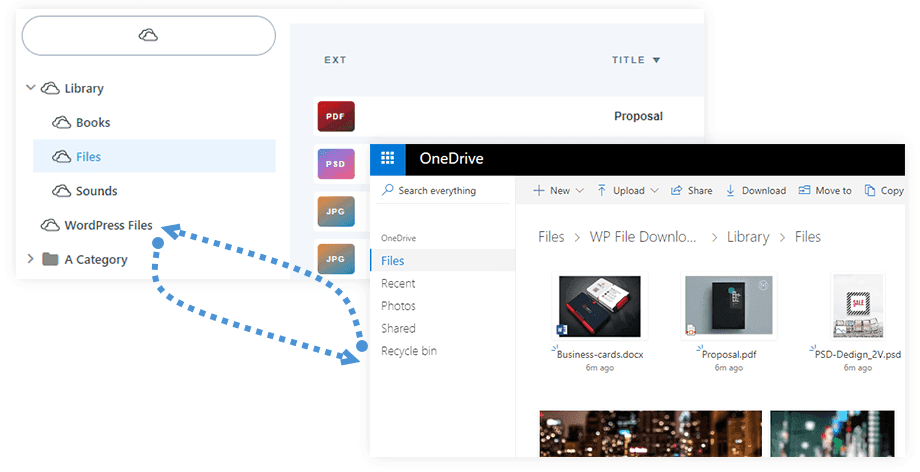

Hozzászólások